在现代社会手机和电脑已经成为人们生活中不可或缺的重要工具,许多人对于如何将手机和电脑连接在一起并进行数据传输仍感到困惑。手机和电脑之间可以通过多种方式进行连接,比如使用数据线、蓝牙、Wi-Fi等。接下来我们将详细介绍手机和电脑连接的方法,帮助大家更好地利用这两个设备。
手机和电脑连接方法
方法如下:
1.首先在手机端点开【设置】。
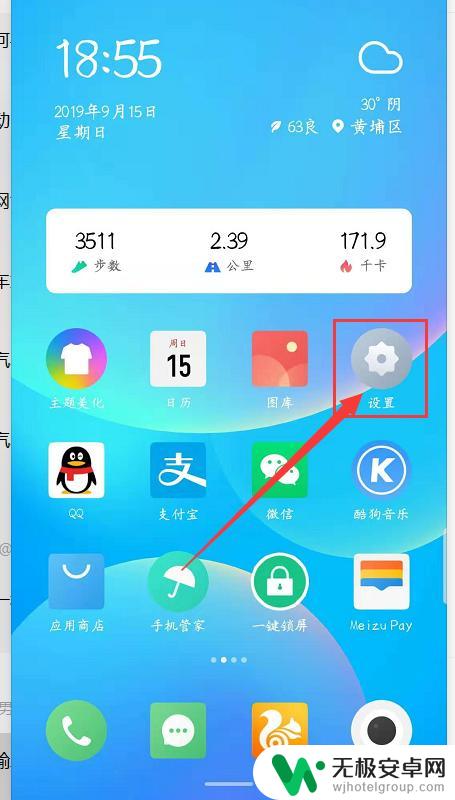
2.其次下拉屏幕到最底,点开【关于手机】。
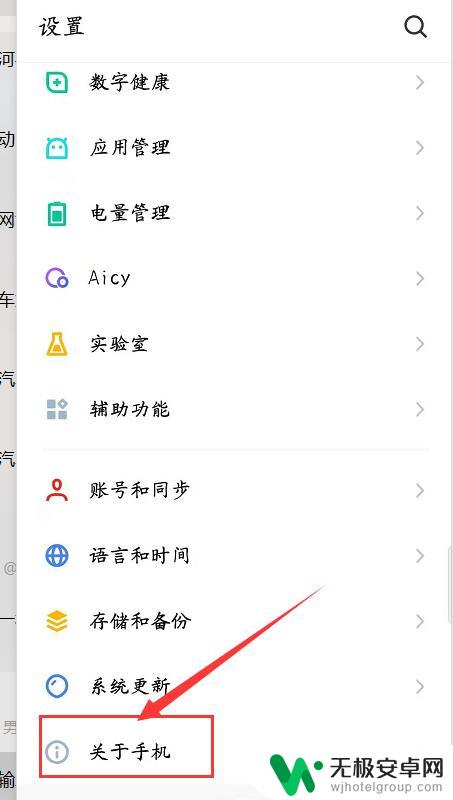
3.第三步:在该界面中找到【版本号】,快速连续点击【版本号】5次以上开启【开发者选项】。
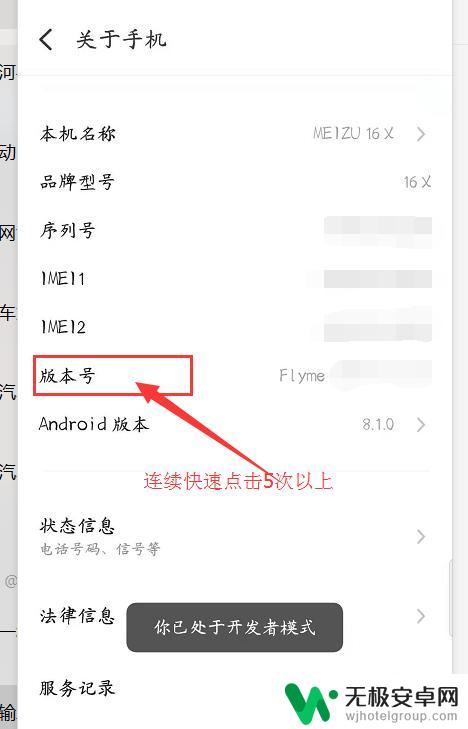
4.第四步:退回到【设置】界面,找到并点开【辅助功能】。
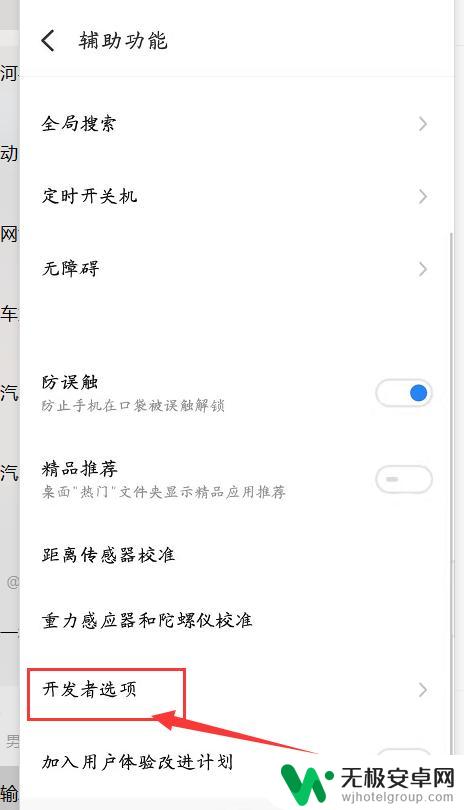
5.第五步:点开里面的【开发者选项】,将【USB调试】选项开启。
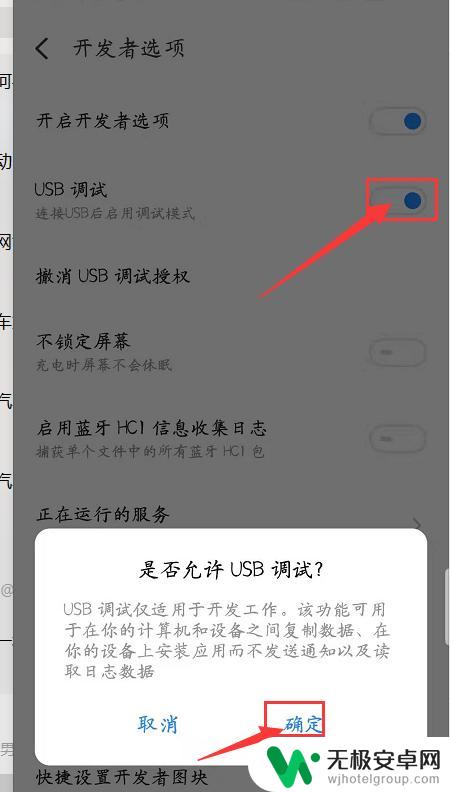
6.第六步:使用【手机数据线】将手机和电脑连接。然后下拉【状态栏】,点击【USB计算机连接】,勾选【文件传输】。就可以在电脑和手机之间传输文件
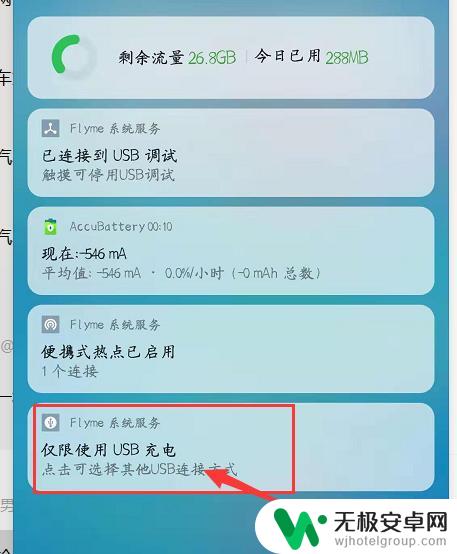
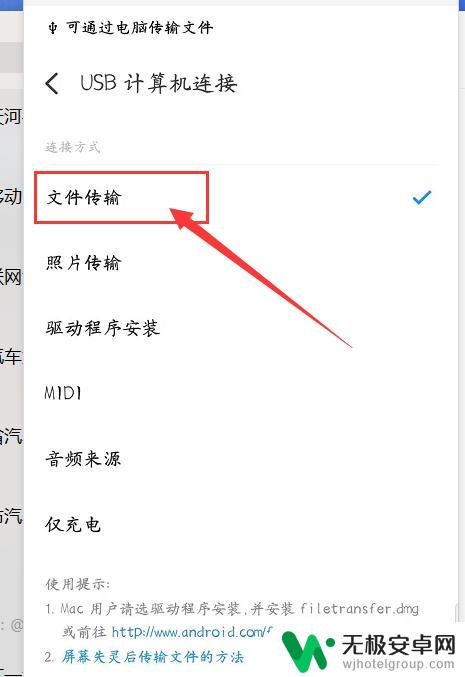
7.总结:
1、点开手机【设置】
2、下拉屏幕至最底,点开【关于手机】
3、连续快速点击5次以上【版本号】
4、点开【开发者选项】开启【USB调试】
5、数据线连接手机和电脑。
6、下拉状态栏,点开【USB计算机连接】。勾选【文件传输】。
以上是手机如何与电脑连接的全部内容,如果您不了解,请按照小编的方法进行操作,希望对大家有所帮助。










